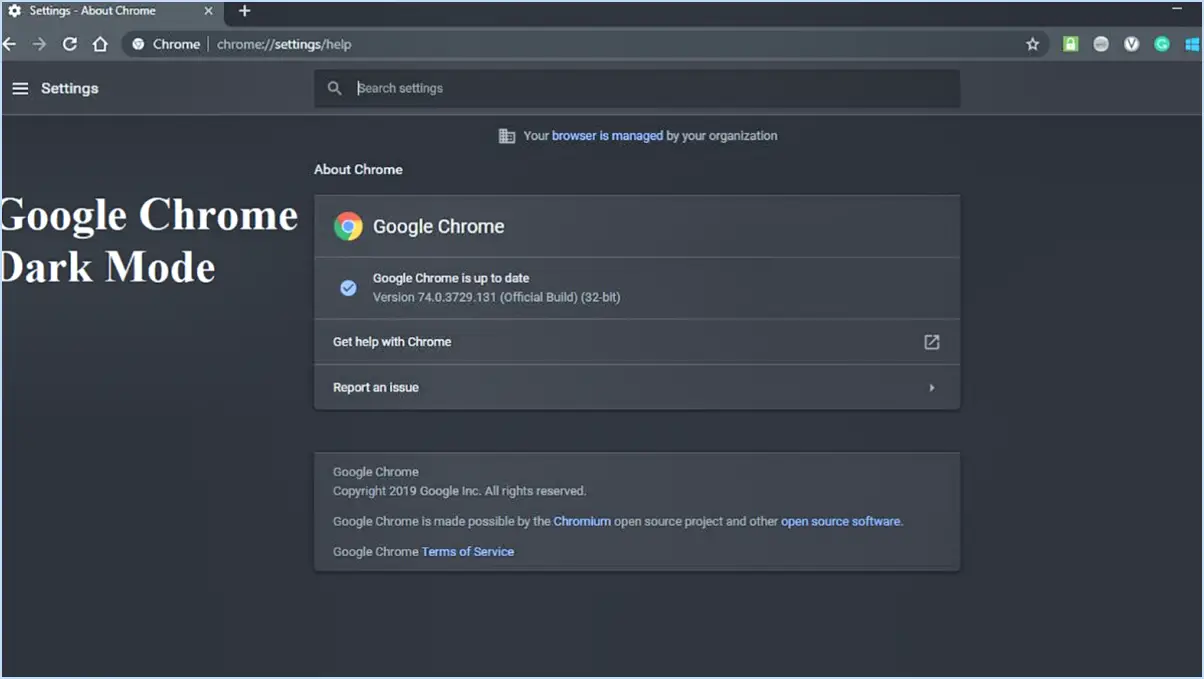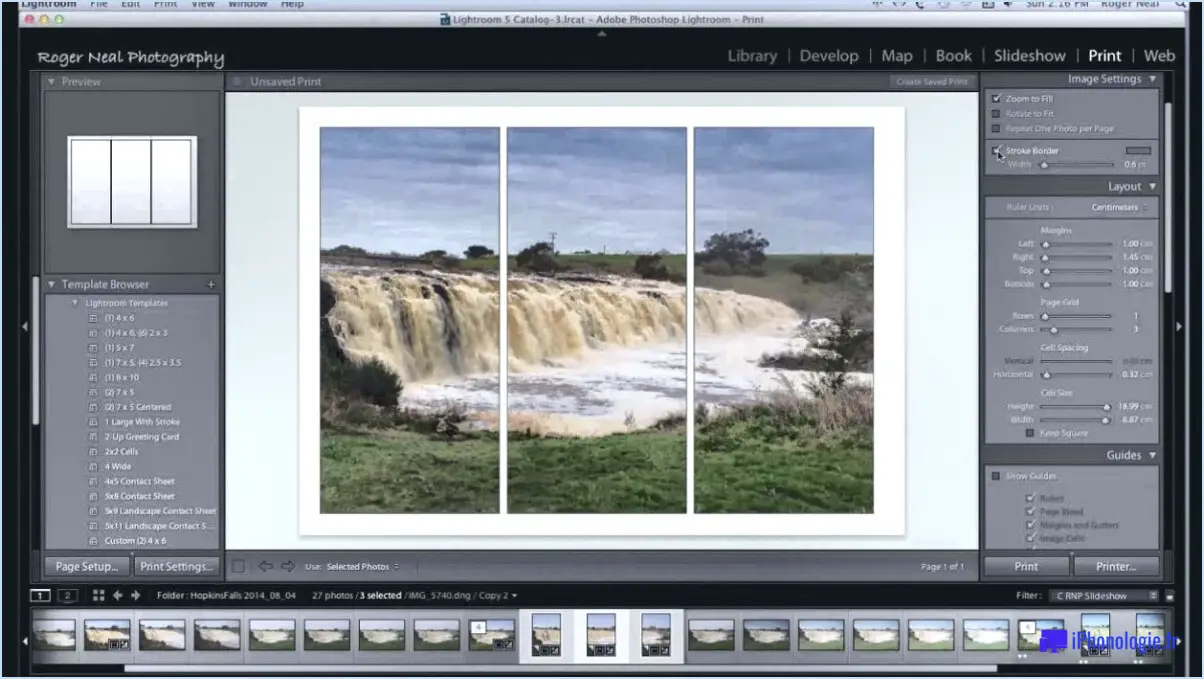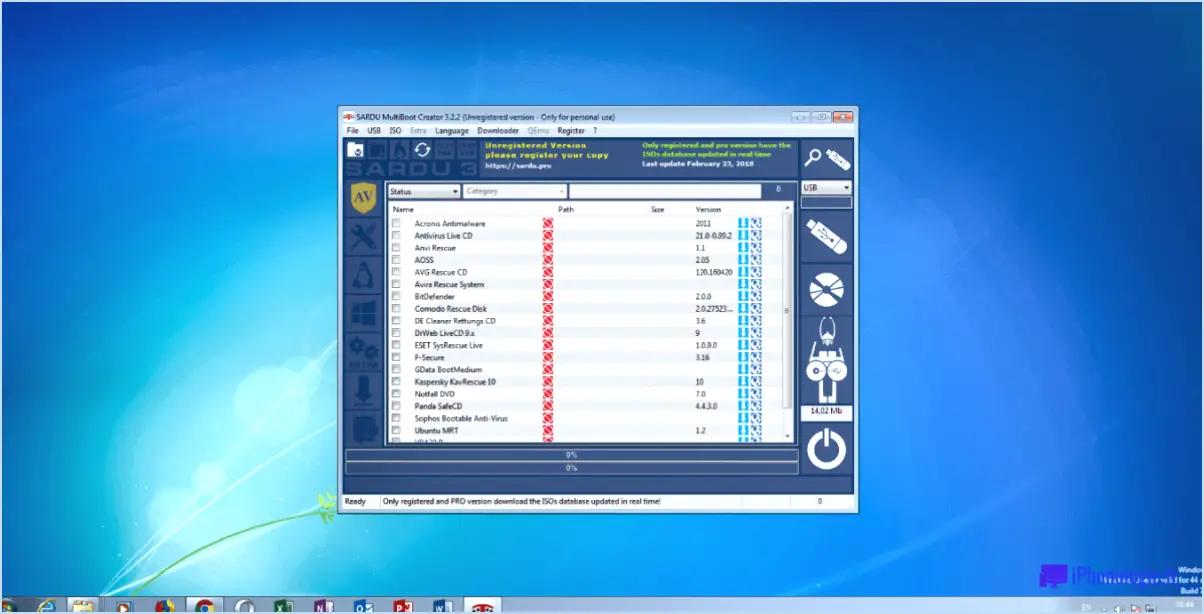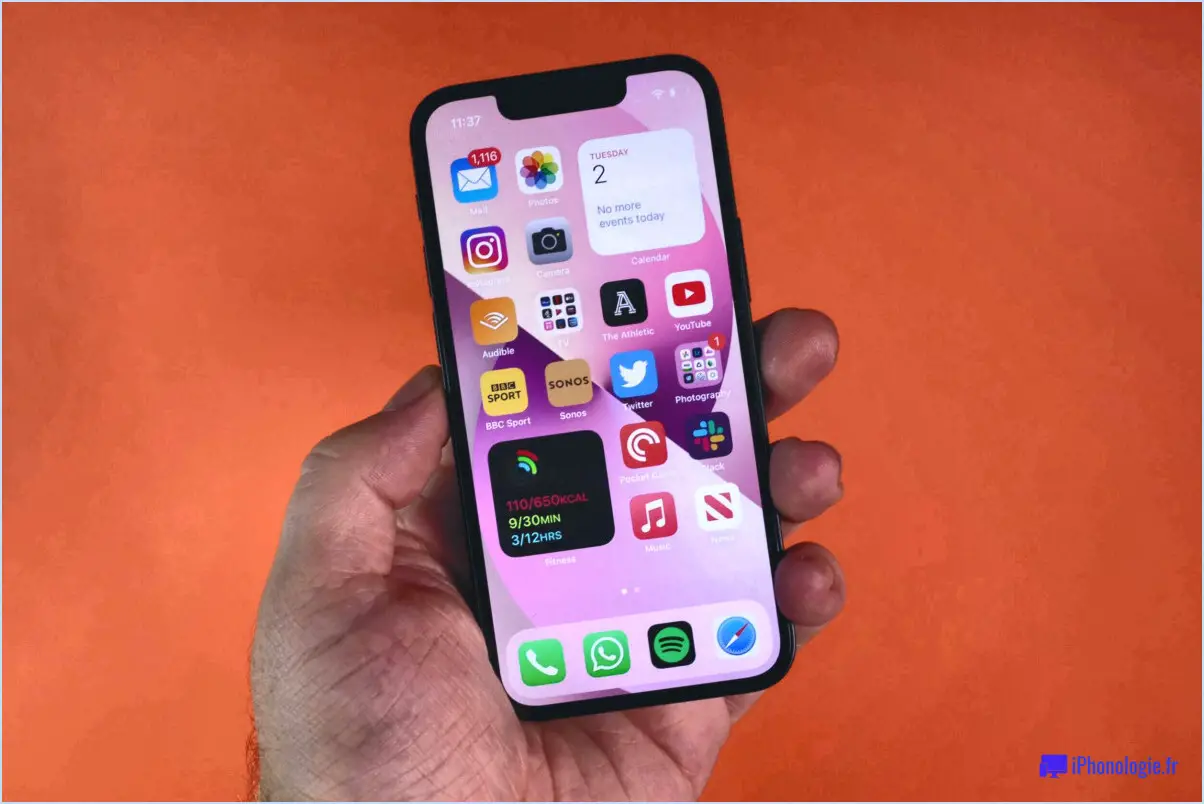3 façons de faire pivoter un pdf et de l'enregistrer sous windows 10?

Pour faire pivoter et enregistrer sans effort des PDF sous Windows 10, vous disposez de plusieurs options fiables :
- Éditeurs de PDF (Adobe Acrobat, Nitro Pro) : Tirez parti de logiciels d'édition de PDF dédiés, tels qu'Adobe Acrobat ou Nitro Pro. Ces outils offrent de solides capacités de rotation des PDF et d'enregistrement en quelques étapes simples. Ouvrez votre PDF à l'aide du logiciel, localisez l'option « Rotation » dans la barre d'outils et choisissez l'angle de rotation souhaité (généralement 90 ou 180 degrés). Après avoir ajusté l'orientation, n'oubliez pas d'enregistrer vos modifications en cliquant sur le bouton « Enregistrer » ou « Enregistrer sous ». Cela permet de s'assurer que votre PDF pivoté est stocké avec les modifications intactes.
- La visionneuse PDF intégrée de Windows 10 : Windows 10 est équipé d'une visionneuse PDF native qui peut être utilisée pour faire pivoter et enregistrer des PDF sans avoir besoin d'applications tierces. Cliquez avec le bouton droit de la souris sur le fichier PDF que vous souhaitez faire pivoter et sélectionnez « Ouvrir avec », puis « Microsoft Edge » ou « Microsoft PDF Reader ». Une fois le PDF ouvert, cliquez sur le menu « Affichage », localisez l'option « Rotation » et choisissez l'angle de rotation approprié. Après la rotation, enregistrez le PDF modifié en sélectionnant « Fichier », puis « Enregistrer sous » et en choisissant un nouveau nom de fichier pour conserver séparément la version originale et la version pivotée.
- Rotateurs de PDF en ligne (Smallpdf.com) : Pour une solution rapide et sans souci, envisagez d'utiliser des outils en ligne tels que Smallpdf.com. Accédez au site web, trouvez la fonction "Rotation PDF" et téléchargez votre fichier PDF. Choisissez l'angle de rotation souhaité et laissez l'outil traiter les modifications. Une fois le PDF correctement orienté, cliquez sur le bouton "Télécharger" pour enregistrer le fichier pivoté sur votre appareil Windows 10. Cette méthode est particulièrement pratique si vous recherchez un moyen simple de faire pivoter et d'enregistrer votre PDF sans installer de logiciel.
En conclusion, vous disposez de plusieurs moyens pour faire pivoter et enregistrer des PDF sous Windows 10. Que vous préfériez les éditeurs PDF riches en fonctionnalités, la visionneuse PDF intégrée ou les outils en ligne conviviaux, le choix dépend en fin de compte de vos besoins et préférences spécifiques.
Comment améliorer les performances de Windows 11?
Pour améliorer les performances de Windows 11, suivez les étapes suivantes :
- Désactivez les fonctionnalités inutiles : Désactivez les effets visuels tels que la transparence et les animations. Désactivez les programmes de démarrage qui ne sont pas essentiels à votre flux de travail.
- Optimisez le stockage : Défragmentez régulièrement votre disque dur et envisagez de passer à un disque dur à état solide (SSD) pour un accès plus rapide aux données.
- Gérer l'utilisation de la mémoire : Fermez les applications inutilisées pour libérer de la mémoire vive. Ajustez les paramètres de la mémoire virtuelle pour de meilleures performances.
- Mises à jour régulières : Maintenez Windows 11 et vos pilotes à jour pour bénéficier des améliorations de performances et des corrections de bugs.
- Utilisez CCleaner : Utilisez des outils comme CCleaner pour supprimer les fichiers temporaires, le cache et les encombrements inutiles du système.
- Pilotes graphiques : Assurez-vous que les pilotes graphiques sont à jour pour des visuels plus fluides et une meilleure expérience de jeu.
N'oubliez pas qu'une combinaison de ces mesures adaptées à vos habitudes d'utilisation peut considérablement améliorer les performances de Windows 11.
Qu'est-ce que le mode efficacité dans Windows 11?
Windows 11 introduit un mode d'efficacité mode efficacité conçu pour optimiser l'utilisation de l'énergie. Lorsqu'il est activé, ce mode garantit que votre système fonctionne avec une consommation d'énergie minimale. Il est particulièrement utile pour les tâches nécessitant une faible consommation d'énergie, ce qui permet de préserver la batterie et de réduire la consommation d'énergie. En activant le mode d'efficacité, vous pouvez prolonger la durée de vie de la batterie de votre appareil et améliorer ses performances pendant les tâches qui ne nécessitent pas de ressources énergétiques élevées.
Comment désactiver le mode Efficacité dans Windows 11?
Pour désactiver le mode Efficacité dans Windows 11, suivez les étapes suivantes :
- Lancez le menu Démarrer et sélectionnez l'icône Paramètres.
- Sélectionnez Système.
- Choisissez Économiseur de batterie.
- Basculez l'interrupteur situé en haut de la fenêtre sur Off.
Windows 11 consomme-t-il plus d'énergie?
Étant donné que Windows 11 n'est pas un système d'exploitation confirmé, toute réponse est spéculative. Toutefois, si Windows 11 devait exister, il est probable qu'il demanderait plus de puissance que les versions précédentes de Windows. Cela pourrait être attribué à l'augmentation des fonctionnalités et à la demande accrue de ressources en raison des avancées potentielles en matière de technologie et d'interface utilisateur. Les précédentes mises à jour de Windows ont souvent entraîné une augmentation de la consommation d'énergie, ce qui pourrait être le cas de l'hypothétique Windows 11. Il est important de noter que la consommation d'énergie peut également être influencée par la compatibilité matérielle et les optimisations apportées par les développeurs. Ainsi, si Windows 11 devait être lancé, il est raisonnable de s'attendre à une augmentation potentielle de la consommation d'énergie sur la base des tendances historiques.
Microsoft Edge économise-t-il réellement la batterie?
Oui, Microsoft Edge économise la batterie. Conçu pour une efficacité énergétique supérieure, il surpasse les autres navigateurs. Lors de tests, Edge a prolongé l'utilisation de l'ordinateur portable jusqu'à 7,5 heures avec une seule charge, alors que Chrome n'a réussi qu'à 5,5 heures.
Quelle est la meilleure efficacité énergétique?
L'efficacité énergétique varie en fonction de l'application ou du cas d'utilisation. En règle générale, le rendement meilleure efficacité énergétique est atteint lorsque les appareils consomment un minimum d'énergie tout en effectuant des tâches équivalentes. Par exemple, un ordinateur portable doté d'un processeur et d'un écran à faible consommation consomme moins d'énergie que son homologue à forte consommation. Des facteurs tels que des composants efficaces et des conceptions optimisées contribuent à améliorer l'efficacité énergétique.
Qu'est-ce que le mode Efficacité?
Le mode Efficacité est une fonction d'économie d'énergie disponible sur certains ordinateurs portables. Lorsqu'il est activé, il réduit délibérément les performances de l'ordinateur portable afin d'économiser l'énergie de la batterie. Voici ce qu'il faut savoir à ce sujet :
1. Économie d'énergie : Le mode d'efficacité est principalement conçu pour prolonger la durée de vie de la batterie de votre ordinateur portable. En réduisant les performances, il minimise la consommation d'énergie de l'unité centrale et des autres composants, ce qui vous permet d'utiliser votre ordinateur portable plus longtemps lorsque vous êtes éloigné d'une source d'alimentation.
2. Paramètres ajustés : Lorsque vous passez en mode Efficacité, votre ordinateur portable ajuste divers paramètres, tels que la vitesse d'horloge du CPU, la luminosité de l'écran et les processus en arrière-plan. Cela se traduit par des vitesses de traitement plus lentes et des écrans moins lumineux, mais c'est un compromis pour prolonger l'autonomie de la batterie.
3. Idéal pour les tâches routinières : Le mode Efficacité convient mieux aux tâches qui ne nécessitent pas une puissance de calcul élevée, comme la navigation sur le web, l'édition de documents ou la diffusion de contenu en continu. Il n'est pas forcément adapté aux activités gourmandes en ressources, comme les jeux ou le montage vidéo.
4. Contrôle de l'utilisateur : La plupart des ordinateurs portables permettent aux utilisateurs d'activer ou de désactiver le mode Efficacité en fonction de leurs besoins. Cette flexibilité vous permet de trouver un équilibre entre les performances et l'autonomie de la batterie.
En résumé, le mode Efficacité est un outil précieux pour optimiser la consommation d'énergie de votre ordinateur portable, ce qui en fait un choix pratique lorsque vous avez besoin d'une autonomie supplémentaire sur une seule charge.
Les hautes performances sont-elles sûres?
Les hautes performances sont-elles sûres?
La sécurité de la conduite à haute performance varie en fonction des conditions de conduite, de l'expérience du conducteur et de son niveau de compétence. Une conduite responsable et prudente joue un rôle essentiel pour garantir la sécurité des véhicules à hautes performances.